priPrinter Server是一款专业的虚拟打印机软件。打印作业就来使用priPrinter Server。该软件旨在帮助用户预览打印作业,并根据需要进行全面配置打印参数和打印效果,提供两个类(单页),A4,两个点小册子,三件小册子等的页面。您还可以根据需要调整纸张方向,页面边距,订购线,订购等参数,并提供双页打印,裁剪页面,插入页面,添加水印,降低图像质量,设置页面颜色等,设置页面颜色等,为您带来完美的打印作业解决方案,您需要一个需要下载它的朋友!
软件功能:
能够在网络上共享PripRinter预览应用程序的能力
从本地和网络计算机打印
水印和标签
打印历史
从有序列表中选择打印作业并将作业拖放到所需位置
通过鼠标拖放作业
用户列表
通过用户名进行过滤
许可证 - 每个服务器,客户端的数量不受限制
在最近打印的作业上进行文本搜索
脚本
安装方法:
1,下载和解压缩软件,双击安装程序进入Priprinter安装向导,单击[下一步]继续。
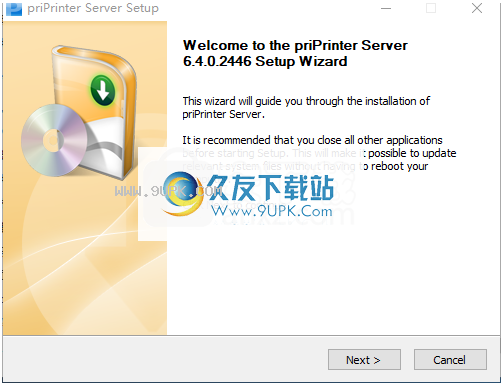
2,阅读许可协议,单击[我同意]按钮同意并转到下一步。

3.选择“安装组件”,选择“默认组件”,然后直接转到下一次安装。
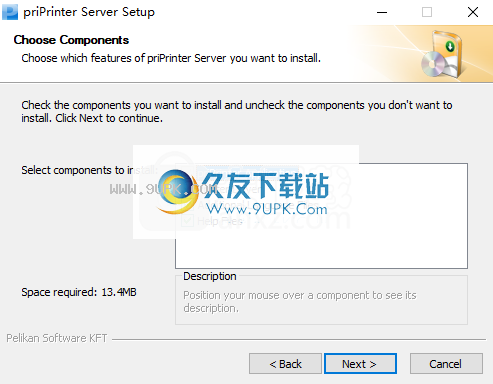
4.选择安装路径并选择默认的C:\ Program Files \ PripRinter。
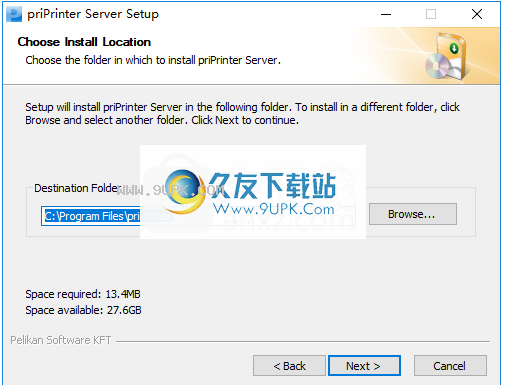
5,选择“开始”菜单文件夹,选择默认PRIPRINTER服务器,然后单击[安装]按钮。

6.弹出提示要成功安装,单击[完成]结束。
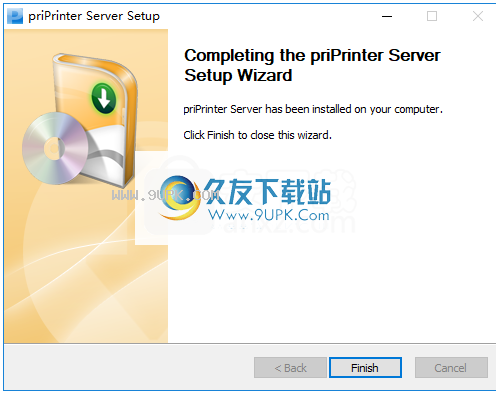
使用结构:
3D预览区域
3D模式主要是为了帮助您想象在现实世界中页面的外观。这在双或宣传册模式中非常有用。选择3D后,可以打开页面并执行与2D相同的操作:选择页面和文本,调整边距,绑定行,裁剪页面并更改布局。
使用F12密钥,主菜单或状态栏交换机3D:

鼠标控制:
您可以使用与标准2D预览的几乎相同的关键组合:
左键单击和左排除行为取决于活动工具:
选择,移动,剪裁,缩放,翻译,测量,快照
击并将行与Nacrock拖动;
右键单击您有兴趣的位置右键单击大号和序列菜单。
鼠标滚轮 - 下一页或上一页
带Ctrl键的鼠标滚子 - 改变缩放电平
带换档键的鼠标滚子 - 改变放大镜的放大倍数。放大镜应可见。
但是,您还可以执行其他操作:
右键单击和拖动 - 缩放比率;
左按钮拖动 - 旋转相机;
除了
您可以在打印前删除页面,页面组或作业。删除空,冗余或只是不感兴趣,页面可能很有用。
您可以通过两种方式删除页面:
切页面可见性
删除页面
切换页面可见性
鼠标按钮单击页面复选标记图标。如果选择了多个页面,则可以单击所选页面 - 所有选定的页面状态将更改。如果单击未选择的页面,则将仅更改此页面的状态。
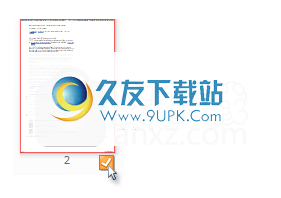
页面缩略图上下文菜单。选择“切换页面可见性”
档上下文菜单。选择“切换页面可见性”。在这种情况下,整个作业标记为隐藏,页面可见性复选标记显示为灰色。
删除页面
选择页面并按Del键。您可以通过在文档上下文菜单中选择“恢复已删除页面”来恢复此页面。此菜单项仅在删除至少一页时可用。
选择页面,然后选择“编辑”菜单 - >“删除”页面
在“文档上下文”菜单中,选择“删除”或单击“文档关闭”图标。
大镜子
要使用放大镜,请单击工具栏上的放大镜图标,显示屏幕上的放大镜,以查看您要详细查看的页面。
或者,您可以通过在“视图”选项卡中选择放大器放大镜菜单项或按〜键,显示放大镜工具。再次单击工具栏项以隐藏放大镜工具。
放大镜

您可以从放大的镜像凸起菜单中选择放大级别。当前放大率显示在放大镜上。
您还可以通过使用鼠标上的滚子进行平滑到任何值来进行大量多个多个。
当您预览或缩略窗口时,可以使用带换档键的鼠标滚轮。在这种情况下,将改变放大镜的放大率。
定制
您可以通过拖动其尺寸来调整句柄来改变放大镜的大小。
菜单检查交叉QUO - 上下文菜单中的另一个选项,选择它以显示交叉准线。
您可以从放大镜本身或光标位置放大页面。提供以下选项:
专注于放大镜。始终放大较大的图像。
专注于光标。当您将光标移动到预览区域中的任何位置时,这允许放大镜处于位置。
专注于放大镜或光标。混合模式在这种情况下,当光标位于放大镜或任何页面之外时,放大镜在放大镜工具下放大。当光标位于任何页面时,放大镜将放大这些页面。
放大镜可以相对于实际页面大小页面可扩展,例如200%,表明该页面的两倍于实际纸张。有时这可能不太方便,您可能需要缩放屏幕空间。
在这种情况下,在放大章节上下文菜单中选择“菜单模式屏幕放大放大镜”。在这种情况下,放大率将以另一种形式显示:X2.0
操作模式
通过点击放大镜框架或放大镜来拖动放大镜工具。如果点击放大镜,则玻璃的中间部分将部分透明地显示屏幕下方的部分。
如果要在启动PripRinter时显示放大镜,请选中菜单以保持放大镜打开。选择后,Priprinter应该记住放大镜的状态并在打开时显示它。
注意:“放大镜”工具可以完美地配有其他工具。例如,您可以裁剪页面并在详细信息中查看裁剪边框。
打印工具栏

该工具栏提供选择打印机或纸盘中的功能。单击“装备”按钮以更改先前所选打印机的属性。
在双面模式下,如果打印机支持自动双工模式,工具栏的背景将是绿色的。
当“按位图打印”启用时,打印机图标将突出显示颜色点。
Priprinter Professional在此列表中有一个项目 - 虚拟画布。这是一个虚拟打印机。您无法打印它,但您可以选择任何非常特定的纸张尺寸。如果需要PDF以创建非标准纸张尺寸,则可以使用此方法。
定制
工具栏可以位于以下两个位置之一:

左上角,快速访问工具栏下一步。在这种情况下,预览区域将更大。

如果您不想要打印工具栏,则可以将其移动到另一个位置。
单击“自定义快速访问”工具栏工具栏
在列表中,单击“在选项卡之前显示打印机列表”。
单击使用此工具栏
打印机列表 - 选择打印机或浏览网络打印机。如果您的打印机支持自动双面打印模式,并且您处于双面模式,打印机将以绿色突出显示。如果禁用所选纸盘的双面打印模式,打印机将以红色突出显示。
托盘列表 - 所选打印机的可用托盘列表。您可以在此处选择所需的托盘而无需打开打印机首选项。有关更多信息,请参阅打印机托盘列表和托盘。选择配置...配置纸盘。您可以重命名每个纸盘并添加自定义评论。
选项 - 打开此打印机的priprinter选项。按住Shift键并打开“系统打印机属性”对话框。
软件特色:
Priprinter服务器是一个专业的软件应用程序,可帮助您预览打印作业,然后将其发送到物理打印机。它支持多个编辑功能,允许您更改布局,重新定位页面,裁剪页面和应用水印。
如果要从网络计算机打印,则此工具具有远程打印功能,可在现场使用。
干净直观的布局
应用程序使用功能区域样式界面,所有功能都在主面板中整齐组织。对于那些熟悉Microsoft产品的人,程序的GUI似乎很容易使用。
如果您无法理解每个专用参数的功能,则提供全面的帮助手册。
进出口选项
您可以使用拖放支持在工作环境中添加文件。您可以直接从主窗口预览每个文档中包含的页面,将它们旋转到不同的角度,查看文档信息,放大或减少,然后转到上一个或下一个文档或页面。
您可以在两侧打印,打印到位图(您的文档被保存到一组图像文件)或将数据导出到PDF文件格式,并最大限度地减少图像,更改JPEG质量,添加相关标题,作者,主题详细信息。使用关键字,使用密码保护文件,插入签名并发送电子邮件。
更改页面布局
您可以搜索文本,根据字体,大小和颜色调整文本,在“主题”类别(例如,A4,宣传册,默认设置)和更改方向上,选择多个页面布局边缘和排水沟。
此外,您还可以创建自定义布局,可以在一张纸上包含所需页面,插入空白页面并删除页面。
处理多种效果和插入对象
Priprinter服务器允许您添加页面位和分隔符,剪切标签,选择页面颜色,应用灰度效果,从文档中删除图形,调整亮度和对比度,然后选择所需的音/墨水保存模式。
使用插入工具时,可以添加文本,图像,矩形,椭圆形,标签,云,线条,箭头,手绘设计和定制或预定义的水印(例如,机密,草稿和最终)。
裁剪功能允许您删除空白或不必要的页面边框或消除页面图形或文本的内部部分。
打印模式和配置设置
支持三种不同的打印模式,即标准(原始文档的完美副本),兼容性(某些项目可能以不同方式呈现)或位图打印(将文档呈现为图像)。
此外,您可以使用放大镜来分析对象,限制要使用的磁盘空间,将已删除的项目发送到回收站,设置文件关联,并使用不同的颜色方案更改实用程序的外观。
强大可靠的效用
总而言之,Priprinter服务器具有一组令人印象深刻的格式和编辑功能,可更改可打印文件。

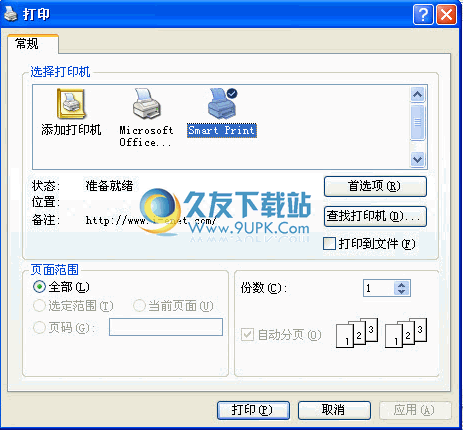

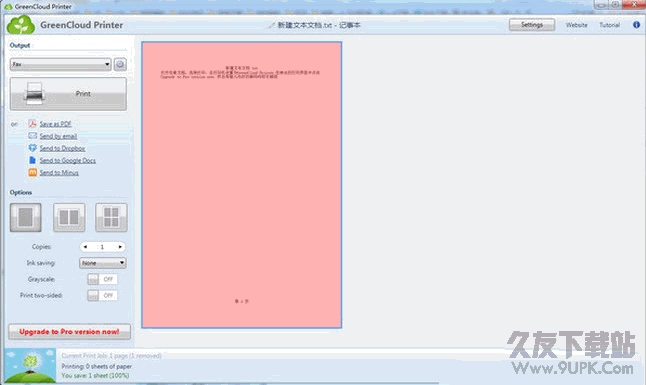

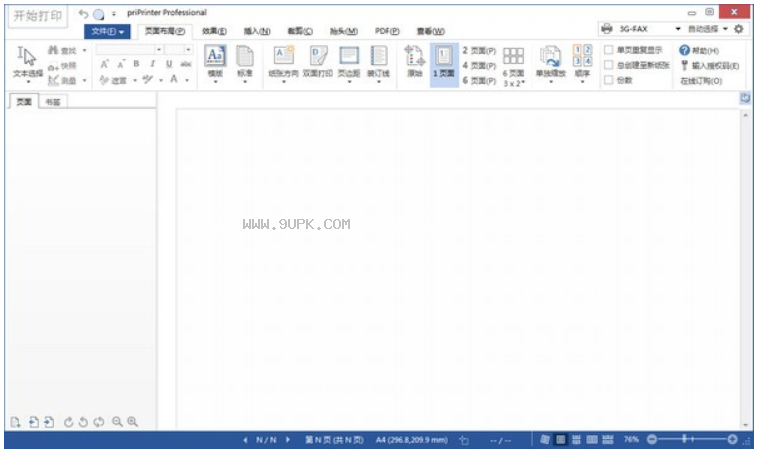

 双流党建 1.0.2安卓版
双流党建 1.0.2安卓版 青川党建 1.0.2安卓版
青川党建 1.0.2安卓版 广元经开区党建 1.0.2安卓版
广元经开区党建 1.0.2安卓版 朝天党建 1.0.2安卓版
朝天党建 1.0.2安卓版 利州党建 1.0.2安卓版
利州党建 1.0.2安卓版 新城党建e家 1.5安卓版
新城党建e家 1.5安卓版 贵阳市党建管理信息系统 1.0安卓版
贵阳市党建管理信息系统 1.0安卓版 税苑先锋e党建 1.0.0安卓版
税苑先锋e党建 1.0.0安卓版 杭职党建 1.0安卓版
杭职党建 1.0安卓版 益阳党建通 2.5.09安卓版
益阳党建通 2.5.09安卓版 常青智慧党建 2.1.10安卓版
常青智慧党建 2.1.10安卓版 上海基层党建网 1.4安卓版
上海基层党建网 1.4安卓版 通过大昌通用收据打印专家,用户不仅可以进行票据打印,还可以对收据内容进行保存管理,简单实用,免去手写收据的麻烦和偏差。
通过大昌通用收据打印专家,用户不仅可以进行票据打印,还可以对收据内容进行保存管理,简单实用,免去手写收据的麻烦和偏差。  图布斯支票通为广大用户提供了免费的支票打印功能,基于Microsoft dotNetFramework 4 0技术研发,非常给力。
图布斯支票通为广大用户提供了免费的支票打印功能,基于Microsoft dotNetFramework 4 0技术研发,非常给力。  Print Maestro 4 提供了人性化的解决方案,可以让你打印目录任务变得更加轻松、直接,支持一次性批量打印相应的文件夹,同时还可以将相应的目录转换为PDF文件或者HTML文件,只需要一键便可以完成,同时还支持生成对...
Print Maestro 4 提供了人性化的解决方案,可以让你打印目录任务变得更加轻松、直接,支持一次性批量打印相应的文件夹,同时还可以将相应的目录转换为PDF文件或者HTML文件,只需要一键便可以完成,同时还支持生成对...  辰禾简易快递单打印软件只需要设置收件人、发件人信息,技能自动生成快递单,并支持批量打印。有需要的用户欢迎来久友下载站下载~
辰禾简易快递单打印软件只需要设置收件人、发件人信息,技能自动生成快递单,并支持批量打印。有需要的用户欢迎来久友下载站下载~  新瑞通用证卡管理系统集合了数据编辑、照片采集、证卡打印设置、查询检索、有效期限制等功能,操作简单方便,为用户提供了很多的便利,帮助用户提高打印效率。有需要的用户欢迎来久友下载站下载~
新瑞通用证卡管理系统集合了数据编辑、照片采集、证卡打印设置、查询检索、有效期限制等功能,操作简单方便,为用户提供了很多的便利,帮助用户提高打印效率。有需要的用户欢迎来久友下载站下载~  QQ2017
QQ2017 微信电脑版
微信电脑版 阿里旺旺
阿里旺旺 搜狗拼音
搜狗拼音 百度拼音
百度拼音 极品五笔
极品五笔 百度杀毒
百度杀毒 360杀毒
360杀毒 360安全卫士
360安全卫士 谷歌浏览器
谷歌浏览器 360浏览器
360浏览器 搜狗浏览器
搜狗浏览器 迅雷9
迅雷9 IDM下载器
IDM下载器 维棠flv
维棠flv 微软运行库
微软运行库 Winrar压缩
Winrar压缩 驱动精灵
驱动精灵